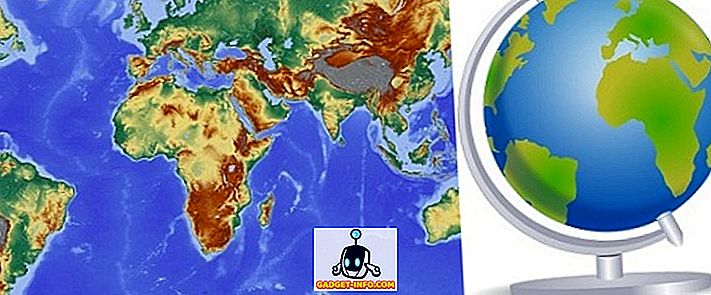Joten sinulla on kätesi uudelle Macille. Mitä sitten? Ensimmäinen looginen tapa on täyttää se olennaisilla sovelluksilla. Mutta mitä sovelluksia tarvitaan? Koska henkilö, joka käyttää Macia Tangerine iBookin jälkeen, tiedän, että tiedän asiaa Mac-sovelluksista. Seuraavassa on luettelo Mac-sovelluksista ensimmäistä kertaa Mac-käyttäjille.
Käynnistin: Alfred (ilmainen)
Yksi Maciin asennetuista käyttökelpoisimmista sovelluksista on käynnistin, ja Alfred on täydellinen Mac-käyttäjille. Macissa on käynnistyslaitteen kaltainen ominaisuus nimeltä Spotlight, mutta Alfred on kuin Spotlight steroidissa.
Ainoastaan Alfred auttaa sinua käynnistämään jotain muutamalla näppäinpainalluksella, mutta se voi myös määrittää sanoja, tehdä matematiikkaa, etsiä paikallisia kansioita ja Internetiä, löytää yhteystietoja, toistaa iTunesia, tulla leikepöydän johtajaksi ja paljon muuta. Voit myös valita jonkin teemoista vaihtaaksesi sen ulkoasua. Jos päivität Alfredin Powerpackilla, voit luoda mukautettuja teemoja, jotta Alfred näyttää haluamallasi tavalla ja työnkulut vähentävät toistuvaa tehtävää.

On olemassa vaihtoehtoisia laukaisimia, joita voit kokeilla kuten Quicksilver (ilmainen) ja Launchbar (€ 24.00).
Tiedostojen ja kansioiden hallinta
Finder on Mac OS X: ään rakennettu tiedostojen ja kansioiden hallintaominaisuus ja se tekee hyvää työtä. Lisätiedostojen ja kansioiden hallintaan tarvitaan kolmansien osapuolten sovellusten apua. Finder-vaihtoehdon avulla voit käyttää Path Finderia (US $ 39, 95). Path Finder tarjoaa myös täydellisen näppäimistön navigoinnin, kyky eräyttää tiedostojen uudelleen nimeämisen, verrata ja synkronoida kansioita ja verrata ja synkronoida kansioita.

Finderin vaihtoehdon lisäksi voit myös automatisoida tiedostojen hallinnan Hazelillä . Määrität ehdot kansioon, ja kun olosuhteet täyttyvät, Hazel tekee joukon toimia. Esimerkiksi joka kerta, kun lataat videotiedoston, tiedosto siirretään automaattisesti Elokuvat-kansioon. Olemme keskustelleet Hazelistä ennen, joten tutustu tähän artikkeliin, jos haluat tietää lisää siitä.
Yksi työkalu, jonka voit lisätä arsenaaliin, on Unarchiver (ilmainen). Se on sovellus, jonka avulla voit poimia käytännössä minkä tahansa arkistomuodon.
Huomautus Otto ja synkronointi
Mikä on tietokone ilman tekstieditoria? Ja nykyinen tekstieditorin versio lisää synkronoinnin kääntämisen genreihin. Macin maailmassa on paljon muistiinpanojen ottamista ja synkronointia.
Jos haluat vain vahvan tekstieditorin, kokeile tekstiä Wrangler (ilmainen). Mutta jos haluat monitasoinen muistikontti, ilmeinen valinta on mammoth Evernote (ilmainen, jossa on päivitysvaihtoehdot). Tai jos haluat kevyempiä vaihtoehtoja, siellä on Simplenote (ilmainen) ja kaunis Letterspace (US $ 9, 99).
Koska puhumme työkalujen kirjoittamisesta, miksi et kokeile Desk PM: ää (19, 99 dollaria)? Tämä (Applen vuoden paras sovellus vuosille 2014 ja 2015) on minimalistinen kirjoitussovellus, joka on erilainen kuin vanha vene. Älä anna tyhjän kankaan huijata sinua, koska muokkausasetukset näkyvät valitun tekstin yläpuolella. Tämä sovellus on myös vankka blogityökalu, joka tukee WordPressia, Mediumia, Bloggeria, Tumblria, Evernotea ja jopa Facebookia.

Videon toisto ja muuntaminen
Monet Mac-käyttäjät käyttävät elokuvia koneillaan. Monien videopelien vaihtoehtojen joukossa on kaksi erottuvaa: VLC ja MPlayerX (molemmat ilmaiseksi). Nämä kaksi pelaajaa voivat toistaa lähes kaikki mediatiedostot, jotka heidät heille, tukee tekstityksiä ja muita mediatiedostojen toistotoimintoja. Mac App Storen rajoitusten vuoksi (uusin versio) sovellukset eivät ole käytettävissä.
Ajoittain sinun täytyy muuntaa mediatiedostot yhdestä muodosta toiseen. Tunnetuin mediamuunnin on HandBrake (ilmainen). Tällä tehokkaalla sovelluksella on erittäin yksityiskohtaiset asetukset, joita käyttäjät voivat valita, mutta valitettavasti ominaisuudet vaikeuttavat tavallisten käyttäjien käyttämistä. Jos haluat jotain yksinkertaista kuin vedä ja pudota muuntaminen, voit kokeilla Permute 2 (9, 99 dollaria).

Kuvan muokkaus ja käsittely
Sinun ei tarvitse olla ammattimainen graafinen suunnittelija, joka tarvitsee kuvankäsittelyohjelman. Jopa arkipäivän tietokoneiden käyttäjien on muokattava ja käsiteltävä kuvia kerrallaan. Voit tehdä mitä tahansa Photoshopin kanssa, mutta se on liian suuri ja kallista jokapäiväisille käyttäjille. Kevyempi (ja lähes yhtä voimakas) vaihtoehto on Pixelmator (US $ 29, 99).

Jos tarvitset vain vähän kuvakaappauksia täällä ja siellä on nopea kuva-kommentteja, voit kokeilla Evernoten Skitchiä (ilmainen), joka napsauttaa nopeasti näytön avainsanan pikakuvakkeella ja tallentaa tuloksen Evernote-tilillesi. Tässä on myös muutamia Skitch-vaihtoehtoja, jos et ole kiinnostunut siitä.
Voit myös optimoida kuvan koon käyttämällä ImageOptim-ohjelmistoa (ilmainen). Vedä ja pudota kuvat sovelluksen ikkunaan ja tekee sen taikaa.
Vaihtoehtoiset selaimet
Mac OS X: n Safari on erittäin kykenevä selain. Se on nopea, kevyt ja tekee kaiken, mitä selain tekee. Mutta muiden vaihtoehtoisten selaimien valmistaminen ei myöskään vaikuta. Ehkä haluat saman kokemuksen missä tahansa, tai ehkä haluat vain avata samanlaisen verkkosivuston, jossa on erilaisia identiteettejä.
Parhaat selaimen vaihtoehdot ovat Chrome ja Firefox (molemmat ilmaisia) muiden kanssa käytännössä olemattomina. Muut kuin muille alustoille saatavilla olevat vaihtoehtoiset selaimet synkronoivat myös tilisi laitteiden välillä ja niitä voidaan laajentaa selaimen laajennuksilla.
Windows-hallinta
Yksi ensimmäisistä seikoista, että ne, jotka tulevat Windows-maailmasta, huomaisivat ensimmäisen kerran käyttävänsä Macia, että Mac kohtelee sovellusikkunoita eri tavalla kuin Windows. Mac-ympäristössä ikkunat kelluvat näytön ympärillä. He tekevät koko näytön, mutta he eivät "napsauta".
Jos haluat luoda uuden tutun tunteen Macissa, voit käyttää Spectacle (ilmainen) -ohjetta . Sovelluksen avulla voit siirtää ja muuttaa ikkunoiden kokoa nopeasti ja helposti käyttämällä pikanäppäinyhdistelmää. Voit esimerkiksi käyttää Command + Option + F -toimintoa, jotta ikkuna täytetään, tai Command + Option + Oikea nuoli, jos haluat asettaa ikkunan näytön oikealle puolelle.

Mutta jos luulet, että Silmälasit eivät ole tarpeeksi edistyksellisiä Windowsin hallinnan janoon, voit kokeilla Divvyä (13, 99 dollaria).
Ja enemmän
Kun kirjaimellisesti on tuhansia sovelluksia, on oltava monia sovelluksia, joita ei ole luettelossa. Jos siis luulet, että on olemassa muita sovelluksia, jotka pitäisi asentaa ensimmäisen kerran Macin käyttäjille, mainitse ne alla olevissa kommenttien osassa.